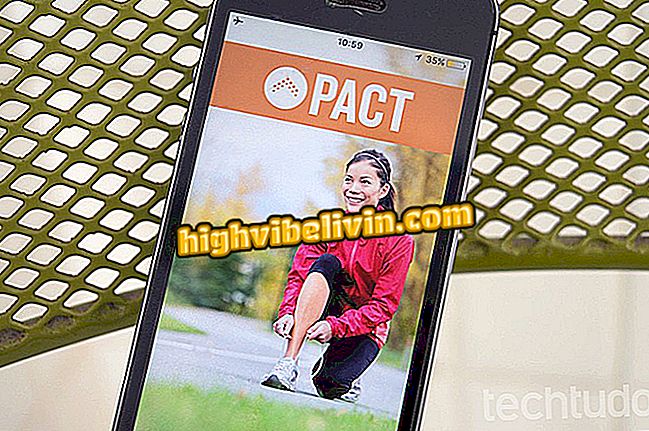Cum să salvați adresa de acasă și de lucru pe hărțile Apple iPhone
Apple Maps, un instrument pentru găsirea locațiilor și crearea rutelor iOS, vă permite să salvați adrese de acasă și de serviciu. La fel ca în Hărți Google, serviciul Apple permite utilizatorilor să includă aceste locații în aplicație, astfel încât să fie consultați rapid atunci când compun un nou traseu. Procedura, care funcționează atât pe versiunile iPhone și iPad ale aplicației, este ideală atunci când căutăm multe adrese și locuri de muncă sau de reședință de referință.

Tutorialul vă arată cum să adăugați adrese de lucru și de domiciliu în Hărți Apple
iPhone-ul are aplicație Hărți cu puncte și linii de autobuz; aflați cum să utilizați
Pas cu pas pentru a adăuga o adresă de domiciliu sau de serviciu
Pasul 1. Deschideți aplicația "Hărți" și atingeți pictograma "i" pentru a accesa opțiunile aplicației. Apoi dați clic pe "Adăugați o locație".

Acțiune pentru a adăuga o locație pe Apple Maps
Pasul 2. În acest moment, alegeți dacă doriți să adăugați o adresă de domiciliu sau de serviciu. Pașii sunt aceiași pentru ambele. În acest tutorial, vom accesa opțiunea "Acasă". În fereastra următoare, puteți alege una dintre adresele recente. Pentru a găsi locația exactă, atingeți bara de căutare, după cum se arată în imaginea de mai jos.

Acțiune pentru a începe căutarea unei adrese de domiciliu pe Apple Maps
Pasul 3. Introduceți adresa și atingeți rezultatul căutării corespunzător. Pentru a finaliza și a atașa locația în aplicație, atingeți "Adăugați".

Acțiune pentru adăugarea unei adrese de domiciliu sau de serviciu în Hărți Apple
Pas cu pas pentru a utiliza adresa de domiciliu sau de serviciu pe o rută
Pasul 1. Deschideți aplicația "Hărți" și atingeți bara "Căutați un loc sau o adresă". În acest moment, tastați cuvântul "Acasă" sau "Lucrare" și faceți clic pe rezultatul corespunzător.

Acțiune pentru a utiliza o adresă de domiciliu sau de serviciu pe o rută pe Apple Maps
Pasul 2. Apăsați "Trasee" și în fereastra următoare, porniți ruta cu butonul "Du-te".

Acțiune pentru a începe un traseu utilizând o adresă de domiciliu sau de serviciu pe Apple Maps
Cea mai bună aplicație care concurează cu Waze și Google Maps? Comentariu cu privire la.